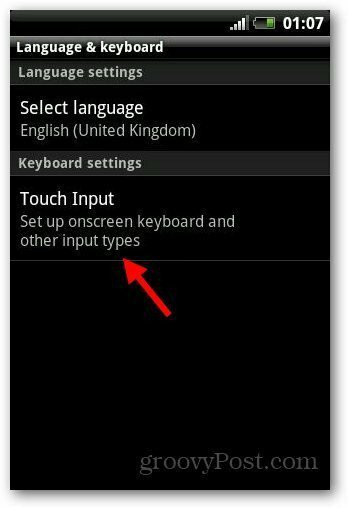Kaip susikurti „Instagram“ tinklelio maketą: 4 planavimo įrankiai: socialinės žiniasklaidos ekspertas
"Instagram" / / September 26, 2020
 Ar norite lengvesnio stiliaus kuriančio stilingo ir vientiso „Instagram“ profilio? Įdomu, kaip pamatyti, kokie nauji vaizdai atrodys jūsų profilyje prieš publikuojant?
Ar norite lengvesnio stiliaus kuriančio stilingo ir vientiso „Instagram“ profilio? Įdomu, kaip pamatyti, kokie nauji vaizdai atrodys jūsų profilyje prieš publikuojant?
Šiame straipsnyje rasite keturis „Instagram“ tinklelio išdėstymo planavimo įrankius, kurie padės sukurti vizualiai patrauklų profilio tinklelį.
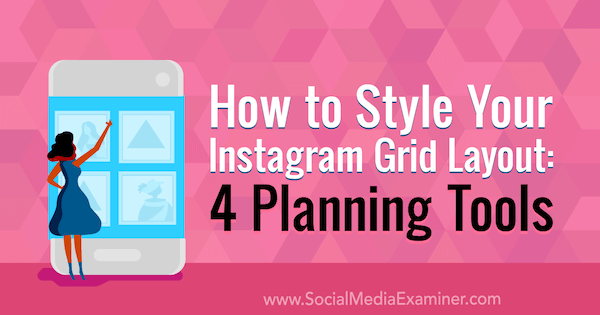
Kodėl verta naudoti „Instagram Grid Layout“ įrankį?
„Instagram“ visada buvo vizualinė platforma. Skirtingai nei „Facebook“, „Instagram“ vartotojai tikriausiai dažniau seka jūsų paskyrą, jei mato sutvarkytą tinklelį, nei tuo atveju, jei tai iš pažiūros nesusijęs sujudusių vaizdų asortimentas.
Tai labai svarbu papasakoti istoriją ir suteikti savo profiliui vizualų balsą kad žmonės žinotų, ko tikėtis iš jūsų turinio. Tai taip pat padeda atsiųskite aiškų pranešimą apie tai, ko bandote pasiekti pvz., produktų ar paslaugų pardavimas, srauto siuntimas į savo tinklaraštį ar svetainę, pėsčiųjų srauto didinimas į savo parduotuvę, kuriant bendraminčių bendruomenę arba tiesiog kuriant tam tikros kategorijos autoritetą ar srityje.
Kitas kuruojamo tinklelio pranašumas yra tas, kad nuosekli spalvų tema ar paletė gali būti gija, jungianti jūsų įrašus, net jei turinys visiškai nesusijęs. Susieję savo įrašus su spalvota tema ar palete, galite apimti kelis turinio tipus ir temas, tačiau vis tiek turite tinklelį, kuris išlieka sujungtas per vaizdinius ženklus.
„Pro“ patarimas: Išbandykite ką nors kita, padalydami vaizdus keliose plytelėse norėdami sukurti poveikį savo profiliui. Žaisk su spalva, tonu ir stiliumi. Vaizdo padalijimas į devynias plyteles gali padaryti stiprų vizualinį poveikį, kuris idealiai tinka naujiems produktams pristatyti ar pabrėžti svarbų pranešimą.
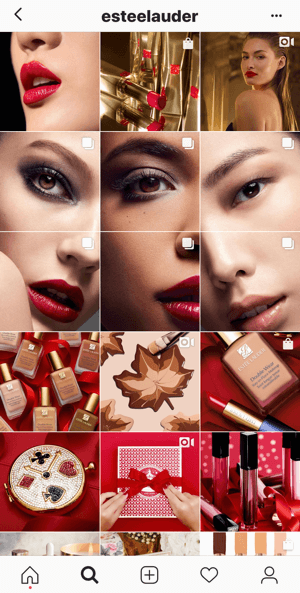
Nesvarbu, ar norite naudoti tinklelio skaidymo įrankį, ar ne, bet šie tinklelio planavimo įrankiai padės susikurti atskirus įrašus ir sukurti darnų „Instagram“ profilis optimaliam poveikiui. Galite naudoti šiuos įrankius norėdami įsitikinti, kad jūsų padalyti vaizdai bus susieti su likusiu turiniu, arba tiesiog patikrinkite, ar atskiras įrašas sklandžiai susilieja su likusiu jūsų turiniu.
# 1: Planoly
Planoly („iOS“ ir „Android“) yra vienas populiariausių „Instagram“ tinklo planavimo įrankių dėl intuityvaus programos išdėstymo ir paprasto naudojimo. Jis taip pat patogiai pasiekiamas tiek mobiliajame, tiek darbalaukyje, jei reikia įkelti arba rašyti kopiją iš bet kurio įrenginio.
Šis įrankis leidžia jums tvarkyti ir kurti savo žymas, planuokite ir planuokite įrašus ir istorijasir pasiekti analizės duomenis jūsų sąskaitai. Nemokama versija turi labai pagrindinius duomenis, tačiau didėjant plano kainai, duomenys tampa išsamesni ir išsamesni.
Jis taip pat turi fantastišką funkciją, leidžiančią jums tai padaryti skirstykite pranešimus tiesiogiai todėl jokių kitų įrankių nereikia. Tada galite tvarkaraštį tiesiai iš programos ir nereikės jaudintis dėl įrašų tvarkos. Atminkite, kad funkcija „tvarkaraštis“ automatiškai nepublikuos vaizdo įrašų, istorijų ar kelių karuselės įrašų; o siunčiant, jis siunčia priminimą apie jūsų telefoną.
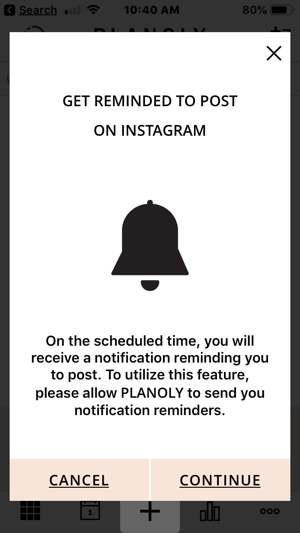
Staliniame kompiuteryje „Planoly“ turi patogų kalendoriaus įrankį, kuris padeda planuoti naujus įrašus.
Vienas trūkumas yra tas, kad mobiliosios programos įkėlimas gali būti šiek tiek lėtas, o nemokamą versiją galite įkelti tik 30 vaizdų per mėnesį.
Kaina: Laisvas. Norėdami gauti papildomų funkcijų, atnaujinkite į vieną iš mokamų planų, kurių kaina prasideda nuo 9 USD per mėnesį. Mokami planai leidžia pridėti kelis vartotojus, pasiekti daugiau analizės duomenų ir įkelti daugiau nei 30 vaizdų per mėnesį.
Norėdami naudoti šį įrankį, pirmiausia atsisiųskite programą iš „App Store“ arba „Google Play“ parduotuvės. Sukurti paskyrą ir prijunkite savo „Instagram“ paskyrą. Iš pradžių prisijungdami pamatysite įprastą „Instagram“ profilį, rodomą tinklelio formatu.
Norėdami pradėti pridėti įrašus, palieskite simbolį + programos apačioje ir pasirinkite savo atvaizdą.
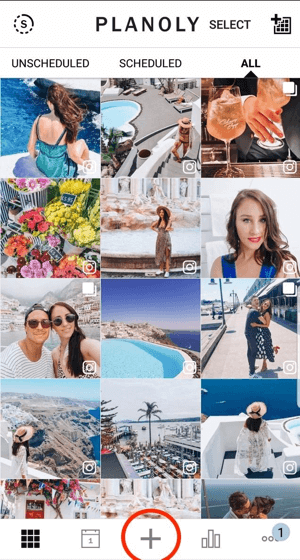
Tada būsite nukreipti į įkėlimo ekraną.
Planolyje puiku tai, kad tu gali padalykite vaizdą į kelis įrašus tiesiogiai. Padaryti tai, palieskite tinklelio piktogramą apačioje dešinėje įkeliamo vaizdo.
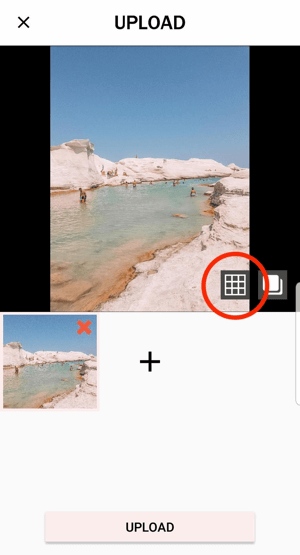
Iššokančiajame meniu pasirinkite, į kurį formatą norite padalinti įrašus. Tada palieskite „Split“ ekrano apačioje.
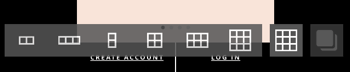
Jei išskaidyta peržiūra atrodo gerai, palieskite Įkelti norėdami pridėti atvaizdą (dabar kelis įrašus) prie savo paskyros.
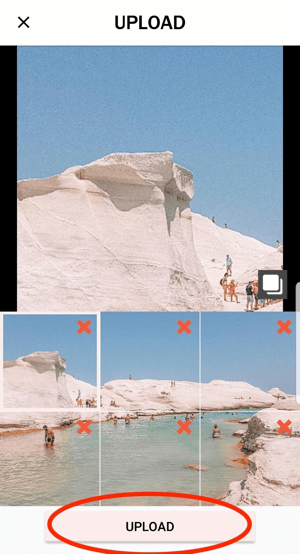
Toliau pridėkite vaizdų, kol būsite patenkinti išdėstymo išvaizda. Jei reikia ištrinti vaizdą, palieskite įrašą ir tada palieskite šiukšliadėžės piktogramą viršuje dešinėje.
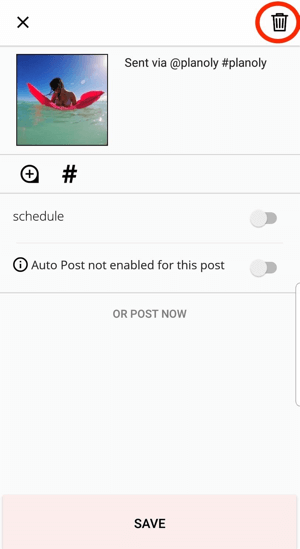
Jeigu nori perkelti įrašą, palieskite ir palaikykite atvaizdą ir vilkite susikeisti vietomis kitu vaizdu.
Kai būsite patenkinti savo tinkleliu, galite suplanuoti savo įrašą. Palieskite savo įrašą, pridėkite savo antraštęir palieskite parinktį Tvarkaraštis. Kalendoriuje pasirinkite datą ir laiką ir palieskite Gerai.
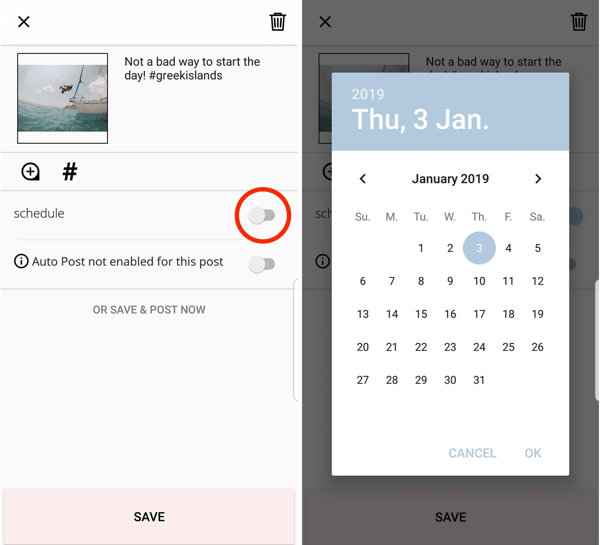
Jei viskas atrodo gerai, palieskite Išsaugoti. Pastebėsite, kad įrašas dabar pažymėtas kaip suplanuotas, o jam priskirta data ir laikas. Jis taip pat bus pažymėtas „S“ ant jūsų tinklelio atgal pagrindiniame ekrane.
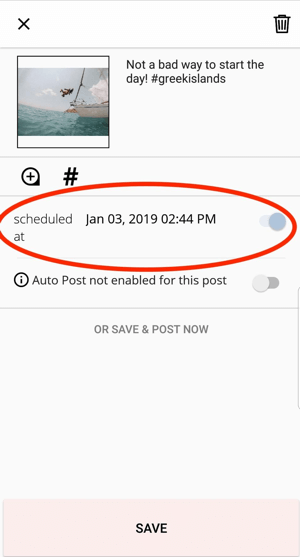
Jei nuspręsite planuoti įrašus naudodamiesi programa, jūsų pranešimų tvarka pasikeis „Planoly“ tinklelyje, kol suplanuosite visus kitus įrašus.
Pavyzdžiui, vienas įrašas yra suplanuotas žemiau (pažymėtas „S“), bet ne kiti, todėl tvarka pasikeitė:
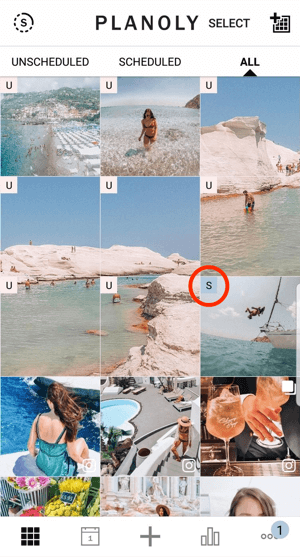
„Pro“ patarimas: Norėdami išbandyti turinį, sukurkite alternatyvią (be prekės ženklo) paskyrą prieš paskelbdami jį pagrindiniame paskyros puslapyje. Jei turite tik kelis šimtus stebėtojų, testuojant turinį gali būti lengviau pastebėti tendencijas ir modelius. Išbandę, paskelbti tą patį (ar panašų) turinį pagal tai, kas pasirodė geriausiai atliekant bandymus.
# 2: Peržiūrėkite programą
Peržiūrėti programą („iOS“ ir „Android“) yra dar viena populiari tinklo planavimo priemonė. Kaip ir „Planoly“, ji turi intuityvią sąsają ir leidžia jums tai padaryti perjungti ir pertvarkyti planuojamus įrašus vienu mygtuko paspaudimu. Jame taip pat yra įmontuotas redagavimo įrankis, kuris puikiai tinka paprastiems redagavimams, ypač jei jaučiate, kad vaizdo tonas šiek tiek skiriasi nuo kito turinio ir norite jį modifikuoti.
„Preview“ yra puikus tai, kad jis leidžia jums nemokamai įkelkite neribotą skaičių vaizdų, taigi, jei dirbate su daug vaizdų, tai yra puikus įrankis. Nemokamoje versijoje yra pagrindinė analizė ir galite įsigyti papildomų filtrų paketų arba naujovinti į mokamas programos versijas.
Kaina: Nemokama be apribojimų įkėlimams; mokami planai prasideda nuo 7,99 USD per mėnesį, jei norite naudotis visa analitika, hashtag analitika ir pilnais filtrų paketais.
Norėdami pradėti, pirmiausia atsisiųskite programą iš „App Store“ arba „Google Play“ parduotuvės. Prisijungti ir prijunkite savo „Instagram“ paskyrą. Kai prisijungsite, pasirodys jūsų tinklelis. Norėdami pradėti pridėti vaizdus, bakstelėkite simbolį + viršutiniame dešiniajame ekrano kampe.
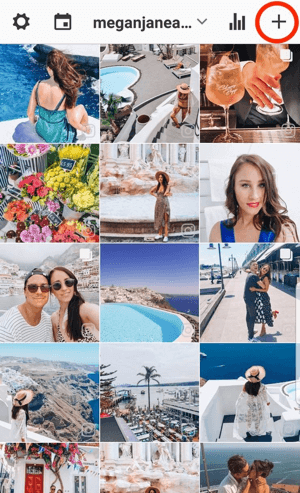
Dabar pasirinkite ir įkelkite tiek vaizdų, kiek norite.
Į pakeisti tvarką vaizdų, spustelėkite du vaizdus, kuriuos norite pakeisti. Pasirinkus juos, jie turėtų atrodyti balti (kaip parodyta žemiau). Ekrano apačioje palieskite piktogramą dviem rodyklėmis ir vaizdai apsikeis vietomis.
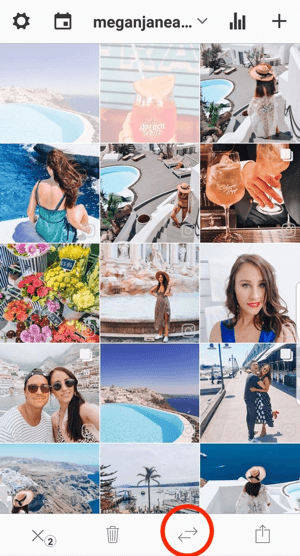
Norėdami redaguoti vaizdą, palieskite vaizdą norėdami jį pasirinkti (vėlgi, jis turėtų tapti baltas kaip anksčiau) ir tada palieskite rato piktogramą ekrano apačioje. Pasirinkite norimą filtrą ir vilkite slankiklį apačioje į padidinti arba sumažinti poveikį. Tada palieskite Išsaugoti kad išsaugotumėte pakeitimus.
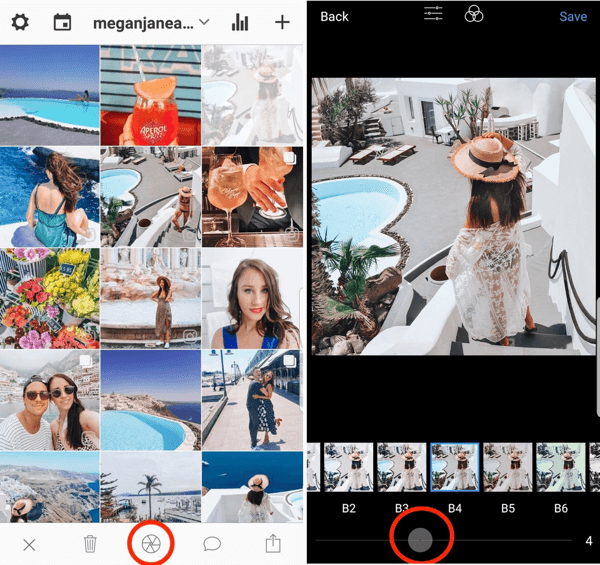
Ekrano viršuje palieskite nustatymų juostą jei norite atidaryti išplėstinius redagavimo nustatymus redaguoti, apkarpyti, pridėti perdangų arba pašalinti dėmes. Redagavimo funkcija yra pagrindinė priežastis, kodėl „Preview“ programa yra toks stiprus tinklelio išdėstymo įrankis.

Kai baigsite redaguoti vaizdą, palieskite Atlikta ir tada palieskite Išsaugoti (abu variantai yra viršuje dešinėje). Jei neredagavote vaizdo tik pridėję filtrą, galite pereiti tiesiai į funkciją Įrašyti.
Iš čia galite Pridėti antraštę ir suplanuoti įrašą į savo „Instagram“ paskyrą. Paprasčiausiai norėdami pridėti antraštę bakstelėkite vaizdą ir palieskite kalbos burbulo piktogramą apačioje.
Gaukite „YouTube“ rinkodaros mokymus - prisijungę!

Norite pagerinti įsitraukimą ir pardavimą naudodami „YouTube“? Tada prisijunkite prie didžiausio ir geriausio „YouTube“ rinkodaros ekspertų susirinkimo, kai jie dalijasi savo patikrintomis strategijomis. Gausite nuoseklias tiesiogines instrukcijas, į kurias bus orientuota „YouTube“ strategija, vaizdo įrašų kūrimas ir „YouTube“ skelbimai. Tapkite „YouTube“ rinkodaros herojumi savo įmonei ir klientams, kai įgyvendinate strategijas, kurios duoda patikrintų rezultatų. Tai tiesioginis internetinių mokymų renginys iš jūsų draugų iš „Social Media Examiner“.
Daugiau informacijos apie prekę suteiks mūsų vadybininkai telefonu arba rašykitė į Pagalba internetu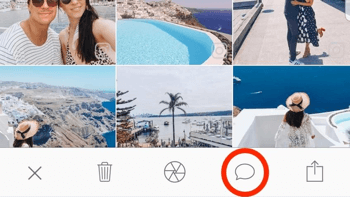
Naudinga papildoma šios programos funkcija yra galimybė ieškoti žymų. Palieskite Rasti žymas planavimo ekrane atlikti paiešką. Slinkite per pasiūlymus ir suraskite žymą su grotelėmis, tinkantį jūsų įrašui. Tada spustelėkite ekraną, kad grįžtumėte į savo pranešimo planavimą.
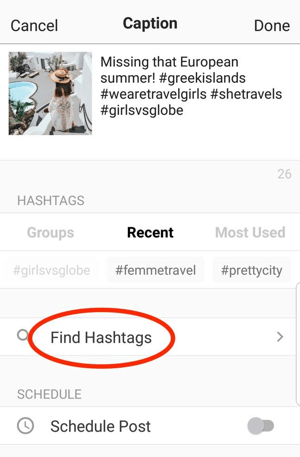
Į pridėti grotažymių grupes anksčiau išsaugojote, palieskite „Grupės“ ir pasirinkite.
Pasirinkę žymas su grotelėmis, palieskite Tvarkaraštis paskelbti ekrano apačioje. Pridėkite pageidaujamą datą ir laiką ir palieskite Gerai. Tada palieskite Atlikta.
Peržiūra, kaip ir „Planoly“, jums atsiųs priminimą, kad galėtumėte paskelbti, o ne automatiškai skelbti savo paskyroje.
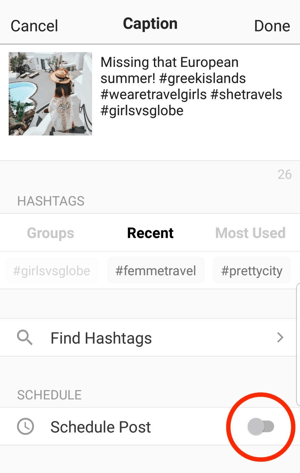
Jei eisite į savo kalendorių (palieskite pagrindinio tinklelio ekrano viršuje kairėje esančią piktogramą), galite pamatyti kalendoriuje suplanuotą įrašą.
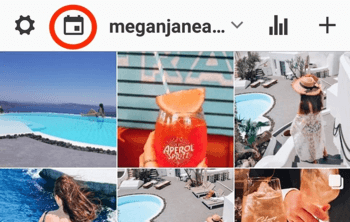
# 3: UNUM
UNUM („iOS“ ir „Android“) įgijo populiarumą prieš „Instagram“ sukūrus archyvo funkciją, nes tai leidžia vartotojams „paslėpti“ įrašus ir pamatyti, kaip tinklelis atrodytų, jei būtų ištrinti tam tikri įrašai. Vis dėlto tai vis dar naudinga programa, turinti paprastą „nuvilkimo“ funkciją ir galimybę perjunkite įrašus, kad sužinotumėte, kaip jie tinka jūsų kitam turiniui. Tu taip pat gali atlikti pagrindinius redagavimus ar apkarpymą.
Tai gali būti šiek tiek lėta, ypač įkeliant, o tvarkaraščio funkcija taip pat šiek tiek nepatogi. Tačiau iš pliuso pusės tai paprasta naudoti. Jei nenaudojate programos planavimui, tai puiki galimybė. Skirtingai nei kitos šiame sąraše esančios programos, UNUM jums leidžia per mėnesį nemokamai įkelkite 500 vaizdų (su 18 plytelių planavimo erdvių).
Kaina: Laisvas; mokami planai prasideda nuo 4,99 USD per mėnesį ir siūlo daugiau tinklų, gilesnę analizę ir neribotą įkėlimą.
Pradėti, atsisiųskite programą iš „App Store“ arba „Google Play“ parduotuvės. Prisijungti ir prijunkite savo „Instagram“ paskyrą.
Norėdami įkelti vieną ar kelis vaizdus vienu metu, slinkite aukštyn, pasirinkite kvadratąkur norite pridėti savo atvaizdą, išsirinkite savo įvaizdį, ir tada palieskite Atlikta.
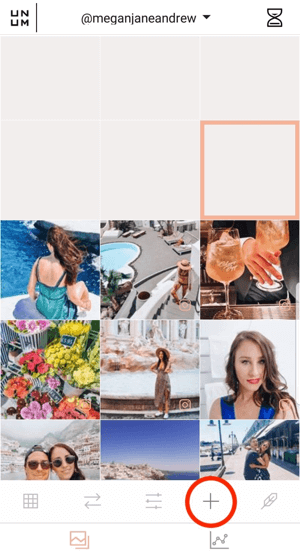
Įkėlę visus vaizdus į programą galite juos pertvarkyti sukeisdami du vaizdus vienu metu. Padaryti tai, pasirinkite du vaizdus ir tada palieskite dvigubos rodyklės piktogramą apačioje juos sukeisti.
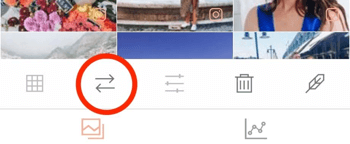
Norėdami naudoti redagavimo funkciją, pasirinkite vaizdą ir palieskite redagavimo piktogramą apatiniame ekrano centre. Tai leidžia atlikti pagrindinius redagavimus.
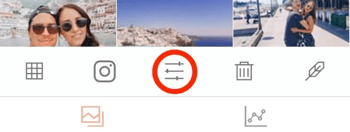
Jei turite kitų įrašų, kuriuos norite sulaikyti, kad galėtumėte juos naudoti ateityje, viršuje yra daug vietos. Tiesiog įkelkite juos į planavimo erdvę, kad galėtumėte naudoti ateityje.
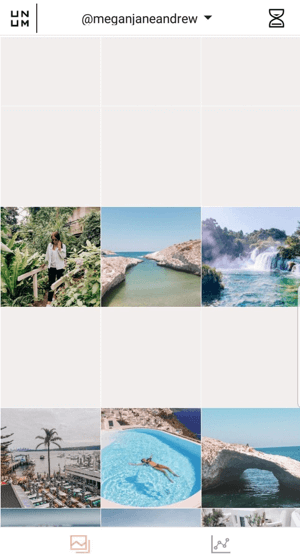
Į nustatyti komandiravimo priminimą, palieskite smėlio laikrodžio simbolį viršutiniame dešiniajame ekrano kampe.
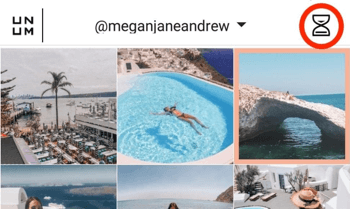
Tada palieskite „Custom Post“ ekrano apačioje. Palieskite, kad pasirinktumėte vieną iš planuojamų įrašų ir pasirinkite norimą datą ir laiką. Palieskite Išsaugoti kai baigsi.
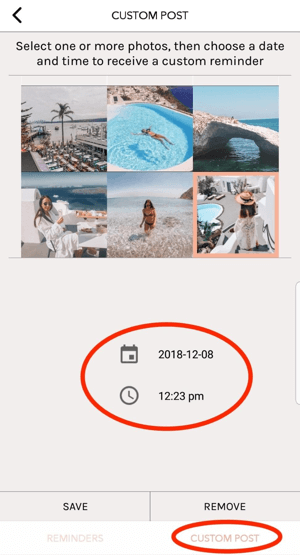
Kebli dalis slypi pridedant antraštę. Tu privalai grįžkite prie pagrindinio tinklelio, palieskite savo įrašąir palieskite plunksnų įrankį apačioje dešinėje. Tada pridėkite savo antraštę ir palieskite Išsaugoti.
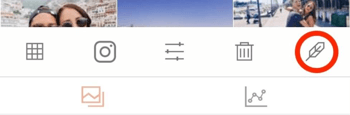
# 4: planas
Planas („iOS“ ir „Android“) yra panašus į „Planoly“. Jame yra ribotas įkėlimų per mėnesį skaičius (30) ir pagrindinės redagavimo galimybės, todėl galite tai padaryti planuokite tinklelį, kuruokite tinklelį ir suplanuokite įrašus su tiesioginiu pranešimu.
Kaina: Laisvas; jei atnaujinsite į paprasčiausią mokamą versiją (šiuo metu 4 USD per mėnesį), gausite daug papildomų funkcijų, tokių kaip analizė ir „strategijos“ planas, leidžiantis jums atvaizduokite įvairių stilių pranešimus norite pridėti ir net pridėti spalvomis pažymėtas vietos rezervavimo ženklus.
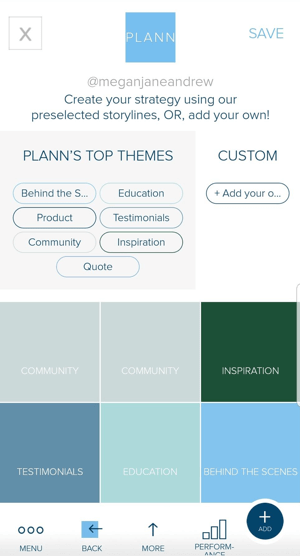
Už nedidelę kainą gausite įrankį „viskas viename“ su šiek tiek daugiau patarimų. Tu gali išsiaiškinkite, koks yra geriausias laikas paskelbti ir peržiūrėti savo spalvų paletę, kuris yra naudingas nustatant vykstančias ar būsimas temas. Ji turi naudingą tikslų nustatymo funkciją, kurioje galite stebėti tendencijas ir pridėti savaitės dėmesį.
Kalbant apie analizę, 4 USD per mėnesį versijoje rodomi populiariausi jūsų įrašai, geriausias paskelbimo laikas, stebėtojų augimas ir geriausios našumo žymos. Kaip ir kai kurios kitos programos, taip pat galite išsaugoti žymų su grotelėmis rinkinius ir planuoti, išsaugoti ir planuoti istorijas.
Iš kitos pusės „Plann“ nėra toks intuityvus kaip kai kurios kitos programos ir nėra taip lengva perkelti vaizdus. Už tinklelio ribų taip pat nėra kalendoriaus funkcijos.
Pirmiausia norėdami naudoti „Plann“ atsisiųskite programą iš „App Store“ arba „Google Play“ parduotuvės. Tada Prisijungti ir prijunkite savo „Instagram“ paskyrą. Palieskite „Tęsti“ norėdami patekti į pagrindinį tinklelio ekraną.
Norėdami įkelti vaizdą, palieskite simbolį + viršutiniame dešiniajame ekrano kampe.
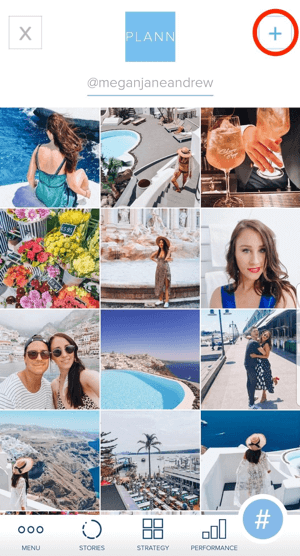
Ekrane Pridėti mediją palieskite Įrenginys ir pasirinkite norimus įkelti vaizdus.
Norėdami pertvarkyti pridėtus vaizdus, spustelėkite ir palaikykite atvaizdąir vilkite kairėn arba dešinėn, kad ją perkeltumėte.
Norėdami sukurti įrašą, palieskite vaizdą ir pridėkite antraštę. Palieskite kairiausią piktogramą ekrano apačioje į pasiekti redagavimo įrankius.
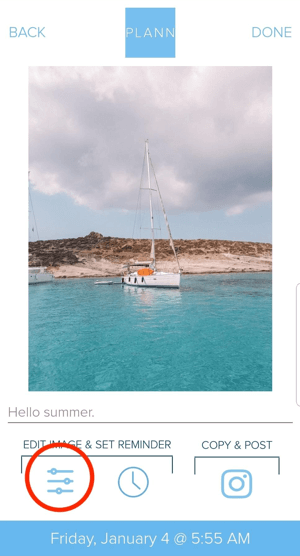
Į nustatyti komandiravimo priminimą, palieskite laikrodžio simbolį ir pridėkite datą ir laikąarba palieskite „Instagram“ piktogramąrašyti tiesiogiai. Jūsų antraštė bus išsaugota paskelbti tiesiai į jūsų profilį ar istorijas.
Premijos įrankis: padalykite savo vaizdą
„Pine Tools Split Image“ darbalaukyje yra paprastas įrankis, skirtas padalinti „Instagram“ vaizdą. Galite padalyti plyteles į 2, 3, 4, 6, 8 arba 9 vaizdus.
Atminkite, kad 4, 6 arba 8 vaizdų skelbimas 2 x 2, 2 x 3 arba 2 x 4 formatu reiškia, kad turite derinti su kitais turinį (nesvarbu, kas sudarys vaizdus trečiajame stulpelyje) ir skelbkite viską tuo pačiu metu, o tai gali būti sunku ir užima daug laiko. Kai kurie vartotojai taip pat turi mažesnius ekranus, todėl 2 x 4 įrašai gali neturėti to paties efekto, nes vaizdas gali būti didesnis nei jų ekrano dydis.
Aš jums rekomenduoju planuokite padalinti žinutes iš ankstoir jei juos suplanuosite, atidžiai stebėkite išskaidytus įrašus, kai jie bus paskelbti.
Norėdami naudoti šį įrankį, eikite į pagrindinį įrankio puslapį ir spustelėkite Pasirinkti failą. Tada pasirinkite norimą įkelti vaizdą.
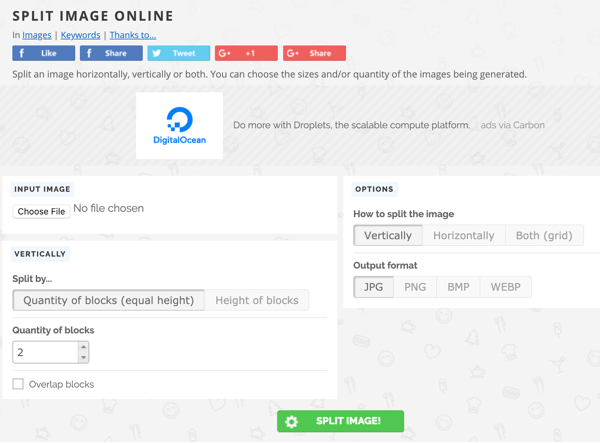
Iš čia, nuspręskite, kaip norite padalyti savo įvaizdį: vertikaliai, horizontaliai arba į abi puses. Kad poveikis būtų maksimalus, padalykite į abi puses.
Tada pasirinkite norimų eilučių ir stulpelių skaičių, pasirinkite failo tipą jums reikia, ir spustelėkite Split. Vaizdai bus atsisiųsti į atskirus failus su kiekvienu atvaizdu, kad būtų galima juos paskelbti.
Prieš įkeldami vaizdus į „Instagram“, įsitikinkite, kad į kiekvieną vaizdą žiūrite atskirai. Stebėkite, ar ant vieno atvaizdo yra suskaidytas tekstas, kuriame parašytas žodis, kurio neketinote, ar suskaidyti vaizdai, kurie sukuria keistą vaizdą atskirai.
Išvada
Svarbu turėti aiškią „Instagram“ turinio viziją. Pasirinkite vieną temą ar filtrą nuo pat pradžių ir laikykitės jos. Ar jūsų paletė šilta ir saulėta? Tamsu ir nuotaika? Woody ir vyriškas? Atogrąžų? Ar jis jaučiasi senoviškai, ar yra modernesnis? Per daug keičiant stilius ir filtrus sukuriama netvarkinga ir nenuosekli išvaizda, kuri potencialiems stebėtojams gali būti painu.
Naudokite subalansuotą vaizdų derinį, atitinkantį temą, spalvas, stilių ir temą. Pavyzdžiui, jei jūsų „Instagram“ paskyra reprezentuoja maudymosi kostiumėlių prekės ženklą, naudokite maišytų žmonių vaizdus su vietos kadrais iš paplūdimių, gaminiais iš arti ir su maudymosi kostiumėliais dėvėtų modelių nuotraukomis vienetų. Norėdami užtikrinti, kad ne kiekvienas vaizdas būtų užimtas, paskelbkite derinius iš arti, labai arti ir didesnių, detalesnių scenų.
Jei vadovausitės šiais pasiūlymais, turėtumėte sėkmingai kurti darnią ir nuoseklią vizualinę estetiką šioje „pirmiausia vizualiai“ platformoje.
Ką tu manai? Kuriuos iš šių „Instagram“ įrankių išbandysite pirmiausia? Ar bandėte dalyti vaizdus „Instagram“ įrašuose? Prašau pasidalinti savo mintimis toliau pateiktuose komentaruose.
Daugiau straipsnių apie „Instagram“ rinkodarą:
- Sužinokite, kaip sujungti raginimus veikti su „Instagram“ funkcijomis, kad sulauktumėte daugiau potencialių klientų.
- Raskite septynis būdus, kaip sukurti geresnį „Instagram“ įsitraukimą į verslą.
- Atraskite šešias „Instagram“ funkcijas, kurias rinkodaros specialistai gali naudoti verslo tikslams įgyvendinti.